Mit über 75 Millionen täglich aktiven Nutzern allein auf Mobilgeräten ist PUBG Mobile einer der beliebtesten Multiplayer-Battle-Royale-Titel in der Spielegeschichte. Während die mobile Version für Spannung unterwegs sorgt, möchten Sie möglicherweise das umfassendere Erlebnis, das PUBG auf dem PC bieten kann. Die gute Nachricht ist, dass Sie mit einer cleveren Problemumgehung genau dasselbe PUBG Mobile auf einem Computer spielen können. Wenn Sie PUBG Mobile unbedingt auf einem größeren Bildschirm mit Tastatur und Maus genießen möchten, gibt es Möglichkeiten, dies zu erreichen. In dieser Anleitung besprechen wir, wie man PUBG Mobile auf einem PC spielt.
So spielen Sie PUBG Mobile auf einem PC
Wählen Sie einen Android-Emulator
Der einfachste Ansatz ist die Verwendung eines Android-Emulators – einer Software, die eine Android-Umgebung auf Computern nachahmt. Nach der Installation können Sie auf den Google Play Store zugreifen und Android-Apps und -Spiele auf Ihrem PC ausführen. Es gibt mehrere gute Emulatoren, aber einige großartige Optionen sind:
- BlueStacks – Ein stabiler und voll ausgestatteter Emulator, den es schon seit einiger Zeit gibt.
- NoxPlayer – Bietet gute Leistung und Anpassungsoptionen.
- MEmu – Entwickelt für Android-Gaming, also sehr optimiert.
- GameLoop – Der offiziell von PUBG Mobile empfohlene Emulator, daher garantierte Kompatibilität.
Für beste Ergebnisse mit PUBG Mobile ist GameLoop eine sichere Wahl. Es lohnt sich jedoch, ein paar Emulatoren auszuprobieren, um herauszufinden, welcher zu Ihrem System und Ihren Vorlieben passt.
- Lesen Sie auch: Bester Emulator für PUBG Mobile
Holen Sie sich PUBG Mobile zum Laufen
Sobald ein Emulator eingerichtet ist, ist der nächste Schritt die Installation von PUBG Mobile. Hier ein kurzer Überblick:
Der Vorgang ähnelt dem Herunterladen einer beliebigen App aus dem Playstore auf ein Android-Gerät. Stellen Sie einfach sicher, dass es sich bei der App um eine echte PUBG Mobile-App und nicht um eine gefälschte Nachahmung handelt.
- Lesen Sie auch: PUBG Mobile 2.7 Update: Veröffentlichungsdatum, Uhrzeit, Dragon Ball Super Collab, mehr
Melden Sie sich an und wählen Sie Ihren Spielstil
Beim Öffnen des Spiels werden Sie aufgefordert, sich mit einer der folgenden Optionen anzumelden:
- Facebook-/Twitter-/Google-Konto – Wenn Sie eine dieser Plattformen zuvor auf Mobilgeräten verwendet haben, melden Sie sich mit denselben Anmeldeinformationen an.
- Gastkonto – Dadurch wird ein separates Gastkonto nur für das Spielen auf dem PC über einen Emulator erstellt.
- Neues Konto – Erstellen Sie ein neues Konto ausschließlich für das Emulator-Erlebnis.
Sobald Sie angemeldet sind, werden Ihre Statistiken, Fortschritte und Freischaltungen vom Mobilgerät übernommen. Jetzt können Sie PUBG Mobile mit Tastatur und Maus spielen!
Passen Sie die Steuerung Ihren Wünschen an
Ein großer Vorteil des Spielens auf einem PC ist die anpassbare Steuerung. Gehen Sie in die Einstellungen, um Tastaturtasten, Mausempfindlichkeit und andere Optionen nach Ihren Wünschen neu zuzuordnen. Experimentieren Sie mit verschiedenen Tastenkombinationen und Steuerungsschemata, bis Sie eines finden, das zu Ihrem Spielstil passt. Bei Bedarf können Sie sogar einen Controller anschließen. Eine optimierte Steuerung kann Ihnen einen Vorteil gegenüber mobilen Spielern verschaffen.
- Lesen Sie auch: So spielen Sie 1v1 in COD Mobile 2023
Bringen Sie die Grafik auf Vordermann
Im Gegensatz zu Mobilgeräten bieten Emulatoren die Möglichkeit, über die Standardgrafikeinstellungen hinauszugehen. Erhöhen Sie die Auflösung, Texturen, Schatten, Zeichenentfernung und mehr für ein Ultra-HD-PUBG-Erlebnis. Denken Sie jedoch daran, dass höhere Grafikkarten höhere Anforderungen an Ihre Hardware stellen. Finden Sie eine Balance, die reibungslos funktioniert, ohne Ihr System zu überfordern.
Dies deckt die Grundlagen zum Spielen von PUBG Mobile auf einem Desktop ab. Befolgen Sie diese Anleitung, um einen Emulator zu installieren, Grafiken und Steuerelemente zu konfigurieren und in die heftige Battle-Royale-Action auf dem PC einzutauchen. Nutzen Sie die Chance auf bessere Grafik, bessere Tastatur-/Mausbeherrschung und ein insgesamt verbessertes Erlebnis. Bald werden Sie die Schlachtfelder gegen mobile Spieler bequem von Ihrem Computertisch aus erobern. Seien Sie einfach auf einen herzzerreißenden Wettbewerb vorbereitet, während Sie darum kämpfen, der letzte Spieler zu werden, der noch übrig ist. Mit Ihrem neuen Wissen ist es an der Zeit, den Emulator zu starten und mit den süßen Hühnchen-Abendessen zu beginnen.
Beitragsaufrufe: 5.274






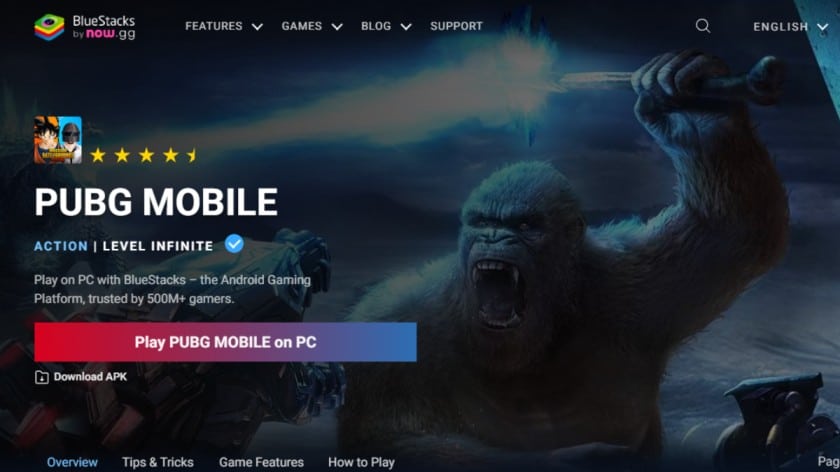




Hinterlasse eine Antwort